透過形狀來展現。
從數百種可供任意自訂的隨附形狀中選擇,或是合併既有的形狀來自行建立形狀,並儲存以供日後使用。使用形狀,以圖形和圖例來加強你的文章,或單純為文件增添裝飾。

從數百種可供任意自訂的隨附形狀中選擇,或是合併既有的形狀來自行建立形狀,並儲存以供日後使用。使用形狀,以圖形和圖例來加強你的文章,或單純為文件增添裝飾。
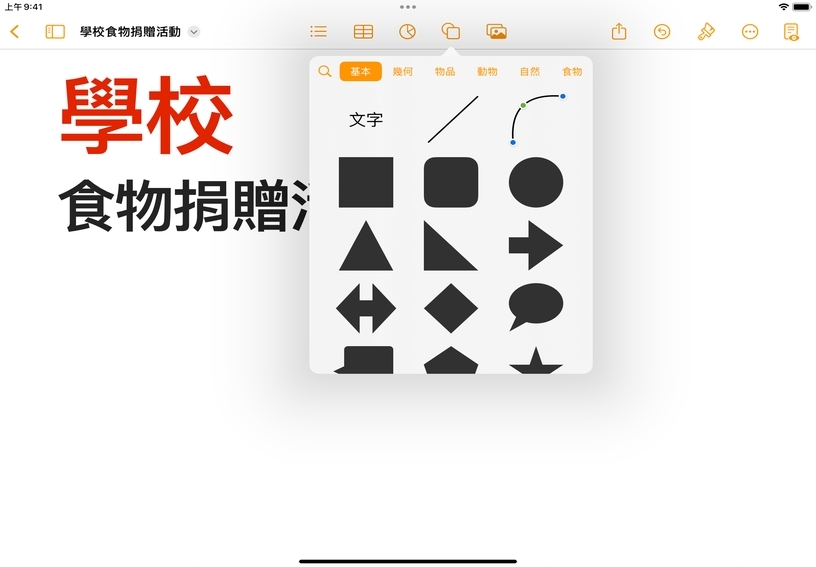
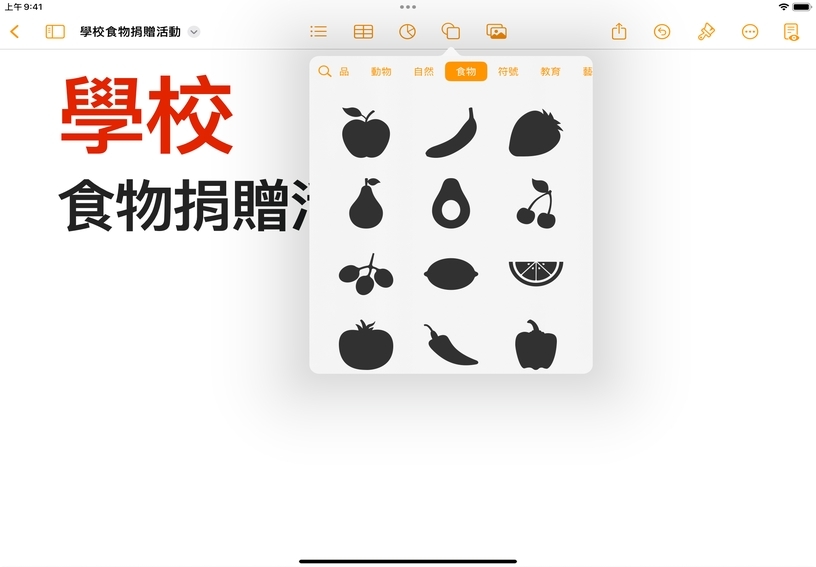
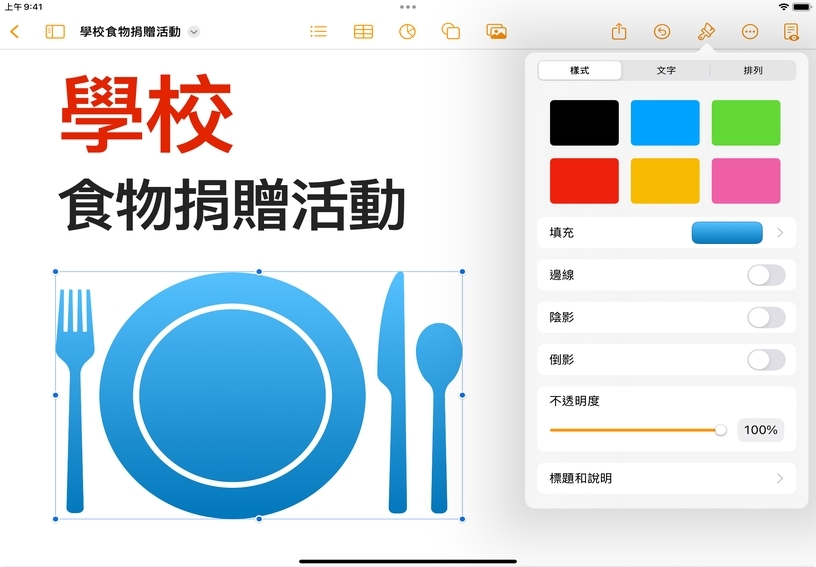
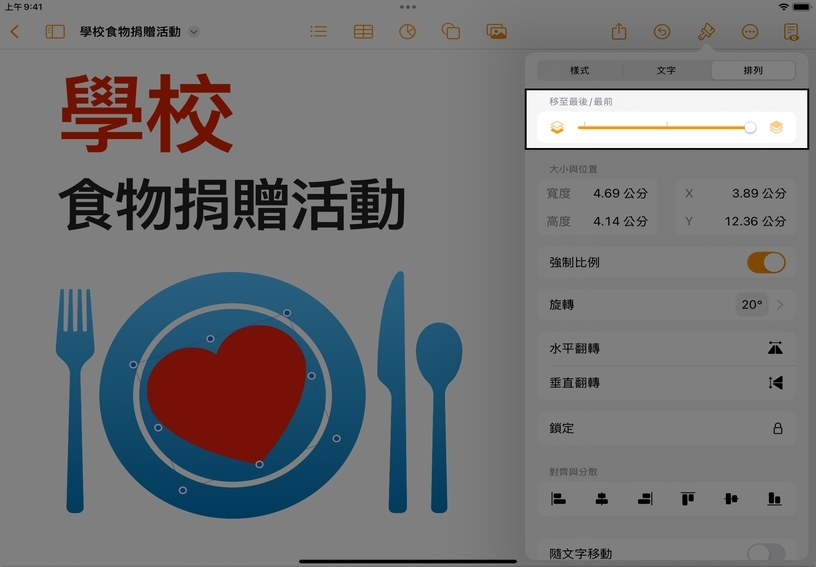
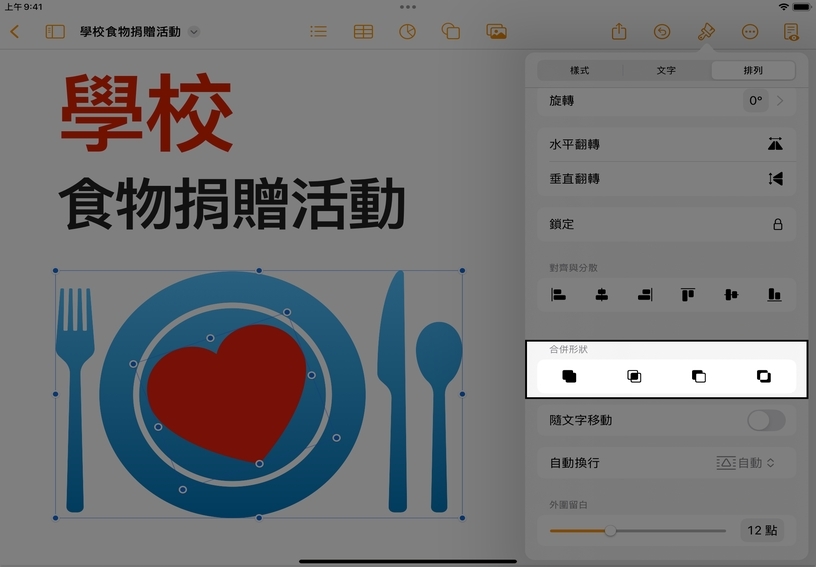
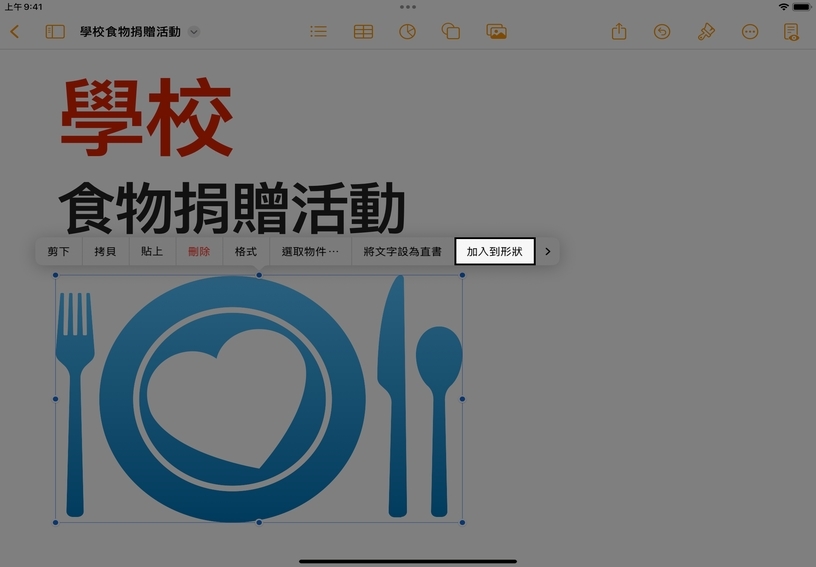
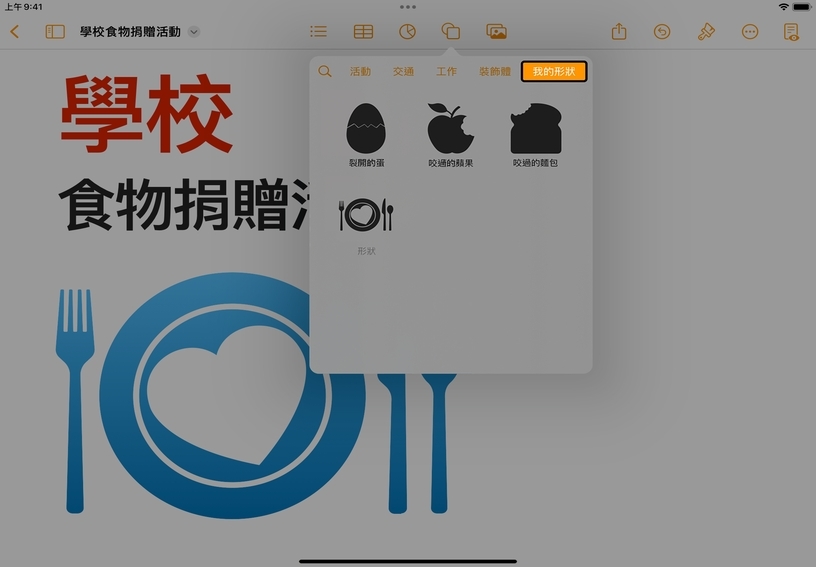
加入形狀。點一下工具列中的「形狀」![]() 。
。
選擇一個類別,或點一下「搜尋」![]() ,搜尋特定形狀。點一下形狀,將它加入頁面。
,搜尋特定形狀。點一下形狀,將它加入頁面。
自訂形狀的外觀。點一下「格式」![]() ,然後點一下「樣式」。從預設樣式中選擇,或點一下任何選項來變更顏色、邊線、陰影等項目以建立自訂外觀。
,然後點一下「樣式」。從預設樣式中選擇,或點一下任何選項來變更顏色、邊線、陰影等項目以建立自訂外觀。
層疊兩個形狀。在頁面上加入另一個形狀,與第一個形狀重疊。點一下「格式」![]() ,然後點一下「排列」。拖移「移至最後/最前」滑桿以變更形狀層疊的方式。
,然後點一下「排列」。拖移「移至最後/最前」滑桿以變更形狀層疊的方式。
合併形狀。按住第一個形狀,然後點一下第二個形狀,以選取兩者。點一下「格式」![]() ,然後點一下「排列」。點一下前往「合併形狀」下方的「混合」
,然後點一下「排列」。點一下前往「合併形狀」下方的「混合」![]() 、「交叉」
、「交叉」![]() 、「減去」
、「減去」![]() ,或「排除」
,或「排除」![]() ,即可藉由合併創造出新形狀。
,即可藉由合併創造出新形狀。
儲存你的新形狀。點一下以選擇新形狀,然後從出現的選單中點一下「加入到形狀」。
尋找自訂形狀。在形狀資料庫中點一下「我的形狀」類別,即可找到並使用你建立的任何形狀。
利用形狀描述一則簡短的故事。用顏色或材質照片來填充形狀,以補充故事的情緒或啟示。
使用形狀和影像,設計數位剪貼簿。一層一層排列物件,並用影像填充形狀以增加深度與維度。
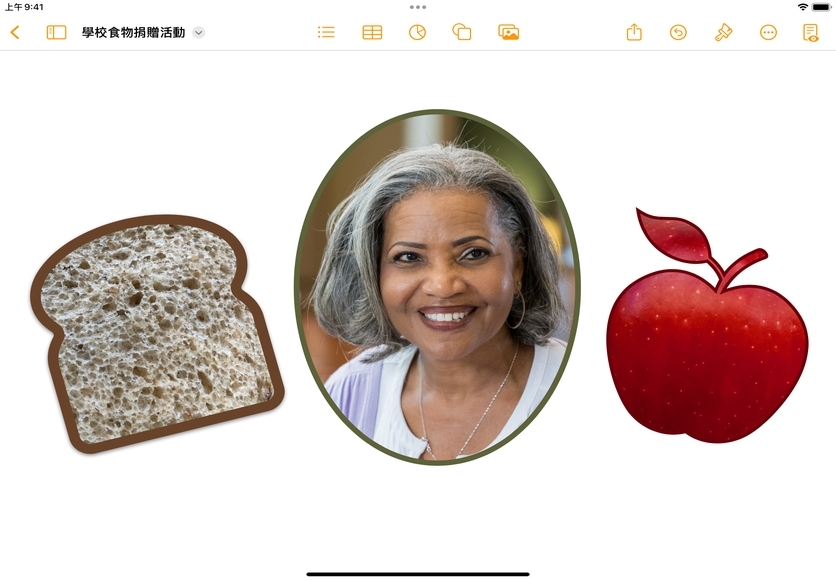
連結到 Apple Education Community 中此頁面的網址已拷貝到剪貼板。